办公软件教程
首页>专业知识>办公软件教程>这些公式很简单,蹦蹦跳跳去搬砖
这些公式很简单,蹦蹦跳跳去搬砖
把客户名称输入错了,本来是南华巨仁,不留神全输入成了南华巨人,10000多条数据,这可怎么办?
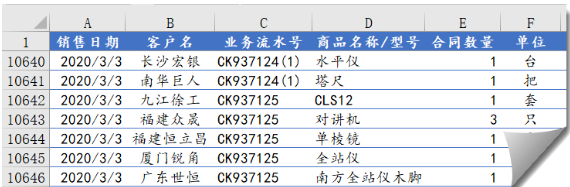
按住Ctrl键不放,再按H键,调出【替换】对话框。
在【查找内容】编辑框里输入要查找的内容“南华巨人”,在【替换为】对话框里输入要替换的新内容“南华巨仁”,点一下【全部替换】,好了。
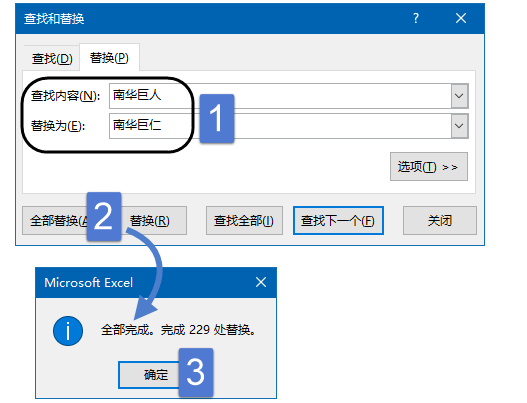
新内容,嗯,就这么简单。
在【查找和替换】对话框中有一个【选项】按钮,点一下这个按钮,就另有乾坤了。
咱们可以根据需要选择查找的范围,是工作表还是当前工作簿中的每个工作表。
范围这里可以选择按行按列,不过这里的意义好像不大,我要的是结果,具体过程,那就想怎怎爱谁谁吧
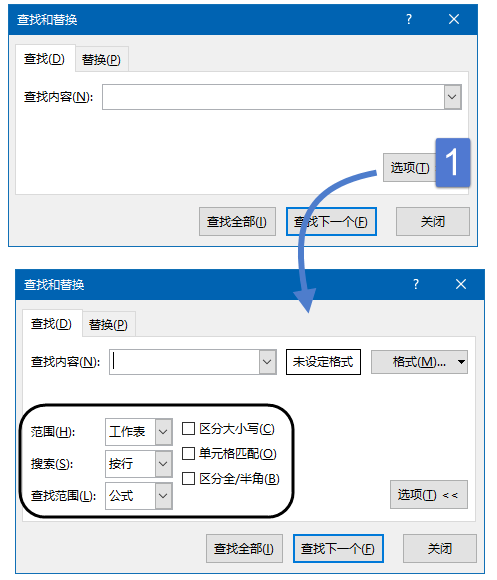
查找范围这里,有公式、值和批注,三个选项。
查找范围选择公式时,可以查找构成公式的内容,或者是单元格中手工输入的内容。
比如在单元格中咱们分别输入公式=2+2,然后在另一个单元格里输入2,
查找2的时候,单击【查找全部】按钮,会在对话框的底部,显示出查找到两个结果。
一个是单元格中手工输入的2,一个是组成公式的数字2+2。
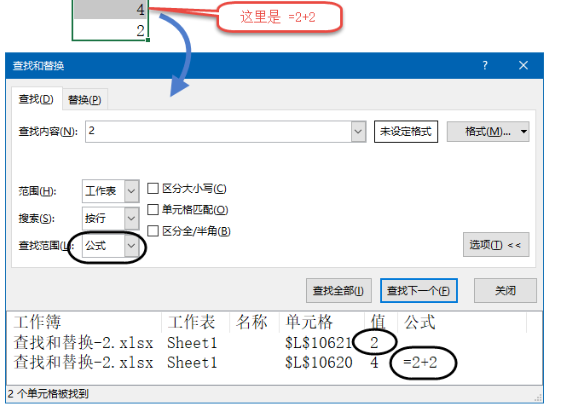
再来看查找范围选择值时,是怎样查找的。
咱们分别输入公式=2+4,然后在另一个单元格里输入4,此时按值查找,会仅找到手工输入或者是公式得到的计算结果4,就不会查找组成公式的数字了。
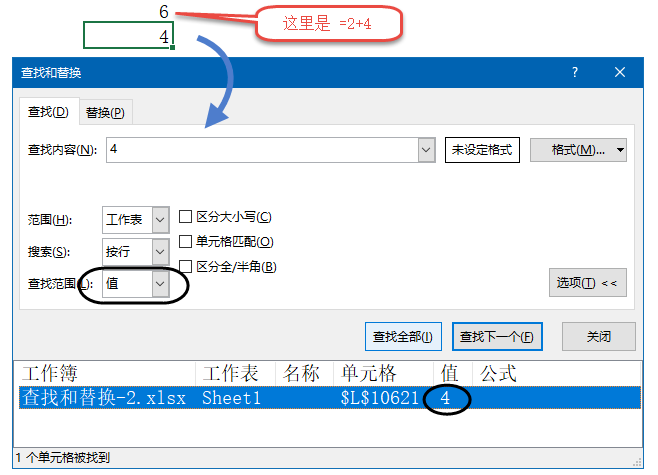
这个地方有点绕,咱们简单了解一下就好了。
另外的搜索选项“区分大小写”以及“区分全/半角”命令,顾名思义就大致知道是干啥用的。
还有一个“单元格匹配”是啥意思呢?
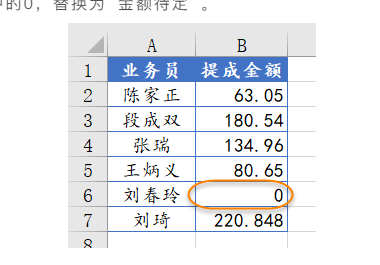
如果直接替换,那就惨了,默认会把所有0都进行替换:
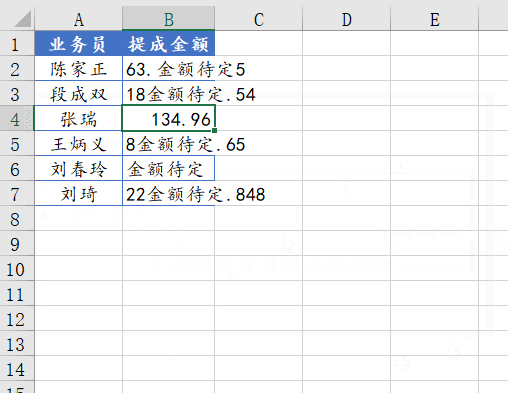
在线留言
专业知识
- 江门零基础入门让你轻松学会制表08-22
- office excel从身份···11-23
- 办公软件比VLookup强大1···09-11
- 江门哪儿有优质的办公软件电脑学···08-26
- 江门哪有办公软件培训学校可以?04-19
 791327447
791327447